三星s6总是黑屏怎么办
是针对三星Galaxy S6出现黑屏问题的详细解决方案,涵盖从基础排查到深度修复的完整流程:

| 步骤类型 | 具体操作 | 注意事项/备注 |
|---|---|---|
| 强制重启设备 | ✅ 同时按住【电源键+音量下键】持续7秒以上 | 适用于因软件卡死或临时性系统错误导致的黑屏;若无效再尝试下一步 |
| ✅ 单独长按电源键10秒强制关机后重新开机 | 部分场景下可中断异常进程,恢复基础功能 | |
| 检测电量与充电状态 | 🔍 连接原装充电器观察是否有充电图标/指示灯亮起 | 确保使用官方认证配件,避免劣质充电器损坏电路;充电30分钟后再次尝试开机 |
| 安全模式启动验证 | 🛡️ 开机过程中反复快速点击“音量减键”进入安全模式(仅加载系统预装应用) | 若能正常显示则说明第三方应用冲突导致问题,需逐一卸载近期安装的软件 |
| 恢复模式双清操作 | ⚙️ 关机状态下按【电源键+音量上键+Home键】进入Recovery模式 | 此操作会清除所有用户数据!务必提前备份重要文件(联系人、照片等) |
| 📊 选择“Wipe Data/Factory Reset” → “Yes — delete all user data” | 彻底重置系统配置,解决深层系统文件损坏问题 | |
| 🧹 随后执行“Wipe Cache Partition”清理缓存分区 | 加速系统响应并释放存储空间 | |
| 🔄 最后选择“Reboot System Now”重新启动设备 | 双清后首次开机时间较长属正常现象 | |
| 硬件级自检方案 | 💡 用数据线连接电脑查看是否被识别为存储设备 | 若电脑能读取手机内存则主板基本正常,重点怀疑屏幕总成或排线松动 |
| ⚠️ 轻拍机身边缘测试是否有图像闪动 | 偶然性的接触不良可通过轻微震动暂时恢复,但仍需专业拆机加固接口 | |
| 进阶系统调试 | 💻 通过ODIN工具线刷官方固件(需匹配对应地区型号) | 仅推荐给熟悉刷机的用户,错误操作可能导致设备永久变砖 |
| 售后渠道选择 | 🏢 携带购机凭证前往三星授权服务中心 | 工程师将使用专业仪器检测主板、显示屏等元件工作状态 |
补充实用技巧
- 温度管理:避免边充电边玩大型游戏,过热可能触发自动保护机制导致黑屏,建议游戏时取下厚重保护壳改善散热。
- 存储优化:保持至少1GB可用存储空间,定期清理微信/QQ等社交应用的缓存文件,可通过设置→设备维护→存储查看占用情况。
- 预防措施:启用“智能管理器”中的设备优化功能,自动清理后台进程并限制恶意软件安装权限。
FAQs
Q1: 执行恢复模式双清后依然黑屏怎么办?
A: 这可能是硬件故障信号,建议立即停止自行操作,携带设备到三星官方售后进行主板级诊断,典型硬件问题包括:显示IC虚焊、触控排线断裂、电池膨胀变形压迫主板等,需要工业级热风枪和微焊工具才能修复。

Q2: 手机在特定应用内必现黑屏如何解决?
A: 这是典型的兼容性问题,进入设置→应用程序→找到该APP→选择“清除默认设置”,然后强行停止其运行权限,若仍复发,建议完全卸载并更换同类工具(如用Chrome代替其他浏览器),同时检查应用版本是否为最新版本,开发者通常会在更新中修复

版权声明:本文由环云手机汇 - 聚焦全球新机与行业动态!发布,如需转载请注明出处。


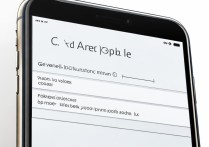
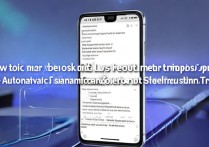
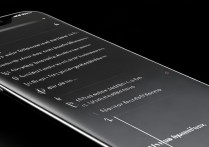
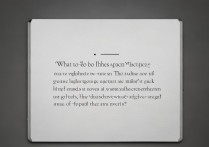






 冀ICP备2021017634号-5
冀ICP备2021017634号-5
 冀公网安备13062802000102号
冀公网安备13062802000102号